【自作PC】BIOSアップデートの方法(ASUS TUF GAMING B760M-PLUS D4)
はじめに
BIOSアップデートは必要か🤔
結論、PCの使用に問題が無ければする必要がありません。(異論は認めます)
ただ、発売直後のマザボは買わないという人がいるほど、初期のBIOSには問題(セキュリティ、安定性など)がある場合や追加ハードウェア(世代が一つ上のCPUなど)のサポートされていない場合があります。
なので、個人的な意見ですが、1年に1度のペースでBIOSをアップデートすればよいかなと考えています。
BIOSアップデートの準備
- USBメモリ(16GB以下推奨)
- モニターに繋げた自作PC
- ネット環境
- 勇気
アップデートプロセス
BIOSバージョンの確認方法
BIOSのバージョン確認は以下の2つの方法を試してください。
-
BIOS(UEFI)から見る
PCを起動時、Deleteキーを押下(パソコンのメーカーやモデルによって異なります)
画像内の赤線の部分が現在のBIOSバージョンになります。
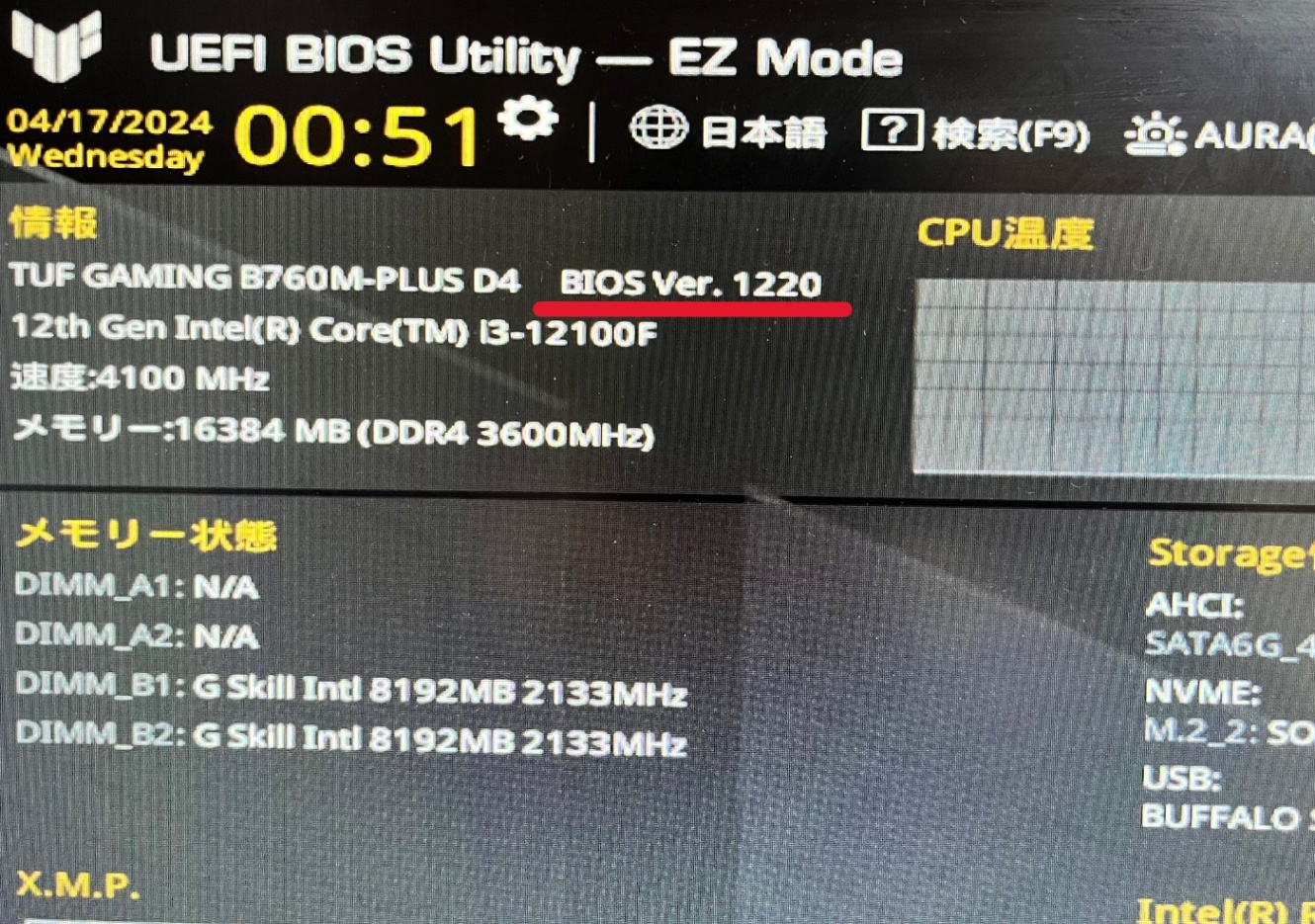
-
Windowsから見る
「Windows」キーと「R」キーを同時に押しファイルを指定して実行を開き、“MSInfo32“と入力し「OK」を押下。↓
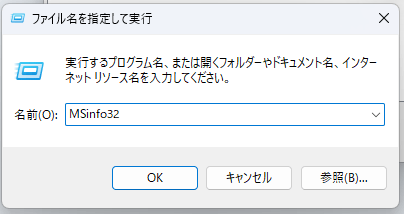
「システム情報」の「システムの要約」内、BIOSバージョン/日付でバージョンを確認ができます。
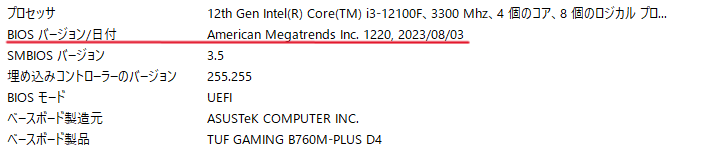
正しいアップデートファイルの選び方
上記にアクセスし、最新バージョンのものをダウンロード。
ここでは、TUF GAMING B760M-PLUS D4 BIOS 1646 バージョン 1646

アップデートの手順
- ファイル名を変更
ダウンロードしたファイル内に「BIOSRenamer」というものがあるのでこれを押下↓

この画面でEnterを押下↓
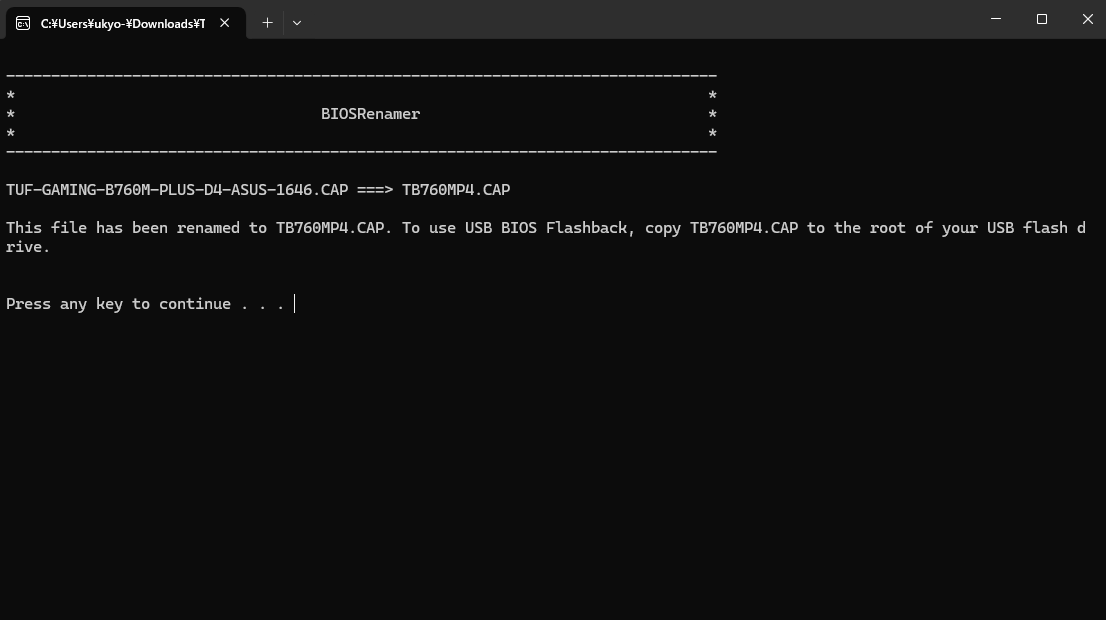
そうするとファイル名が変わります↓

この作業を行わないとよくない挙動が発生したりするらしいです。 - USBメモリに格納
名前が変わったファイルをUSBメモリにコピー

それをBIOSアップデートしたいPCに差し込んでください

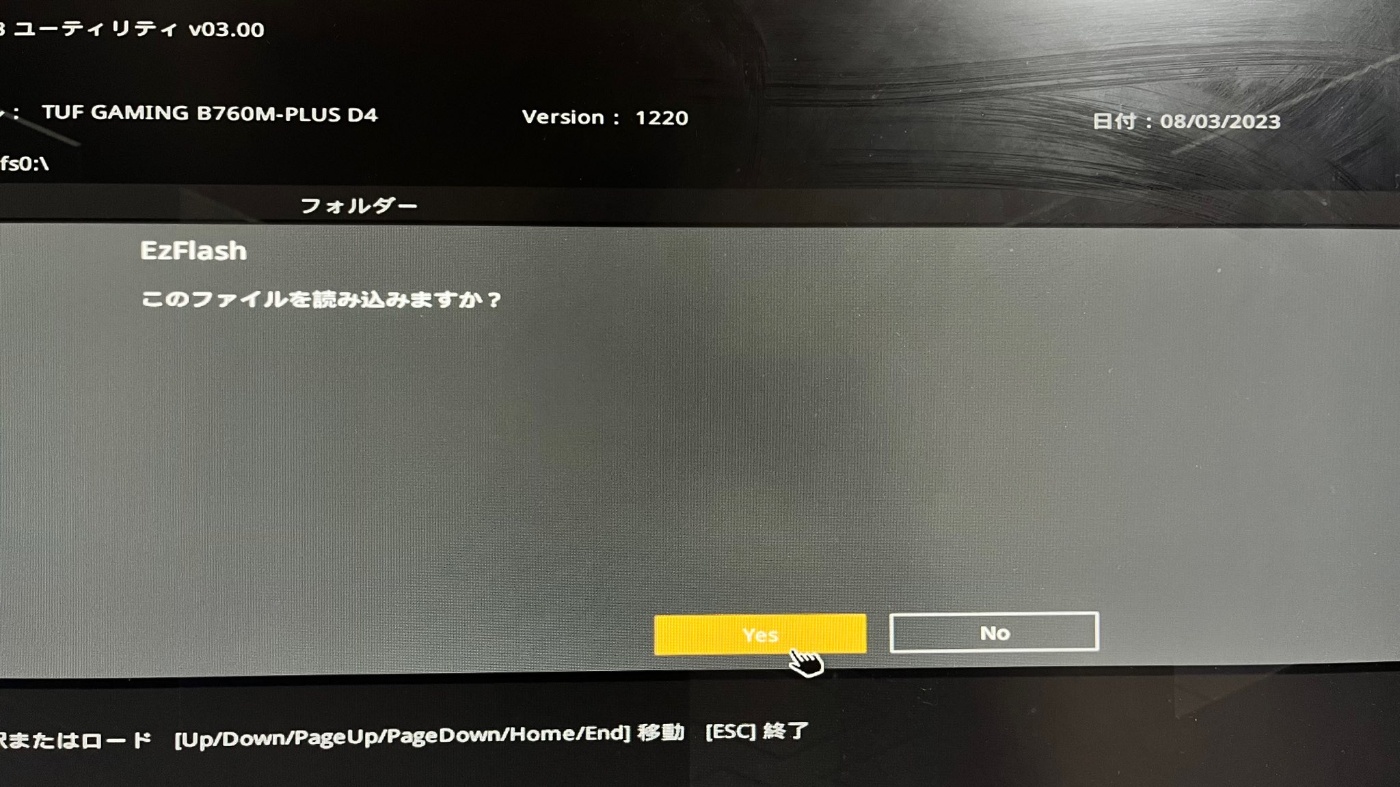
- 読み込む
BIOS画面を開き詳細設定モード(H7)を押下↓
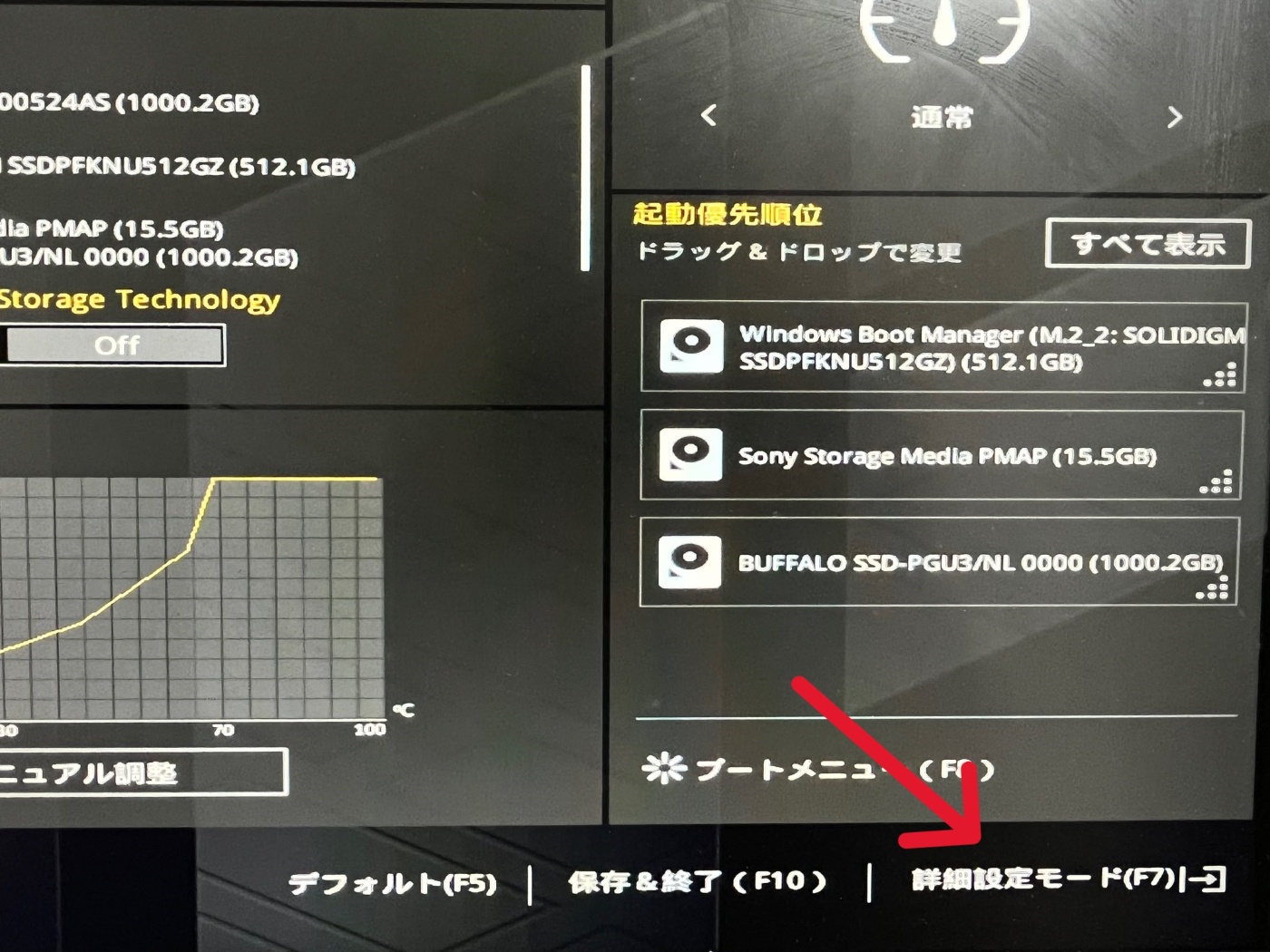
ツールタブから「ASUS EZ Flash3 ユーティリティ」を押下↓

Renameしたファイルが存在することを確認し押下↓
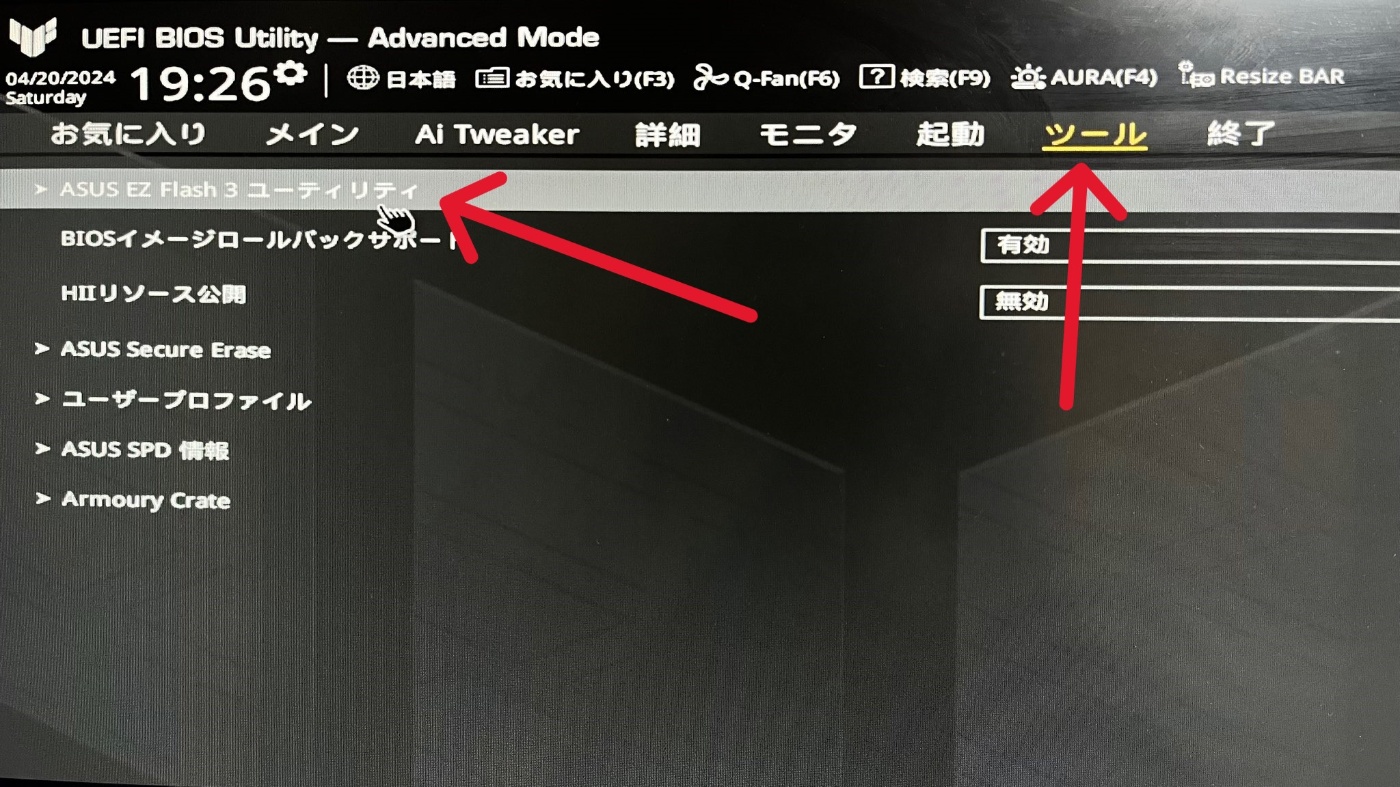
警告がでるのでYesを押下↓

もちろんYes↓

勇気を持ってYes↓
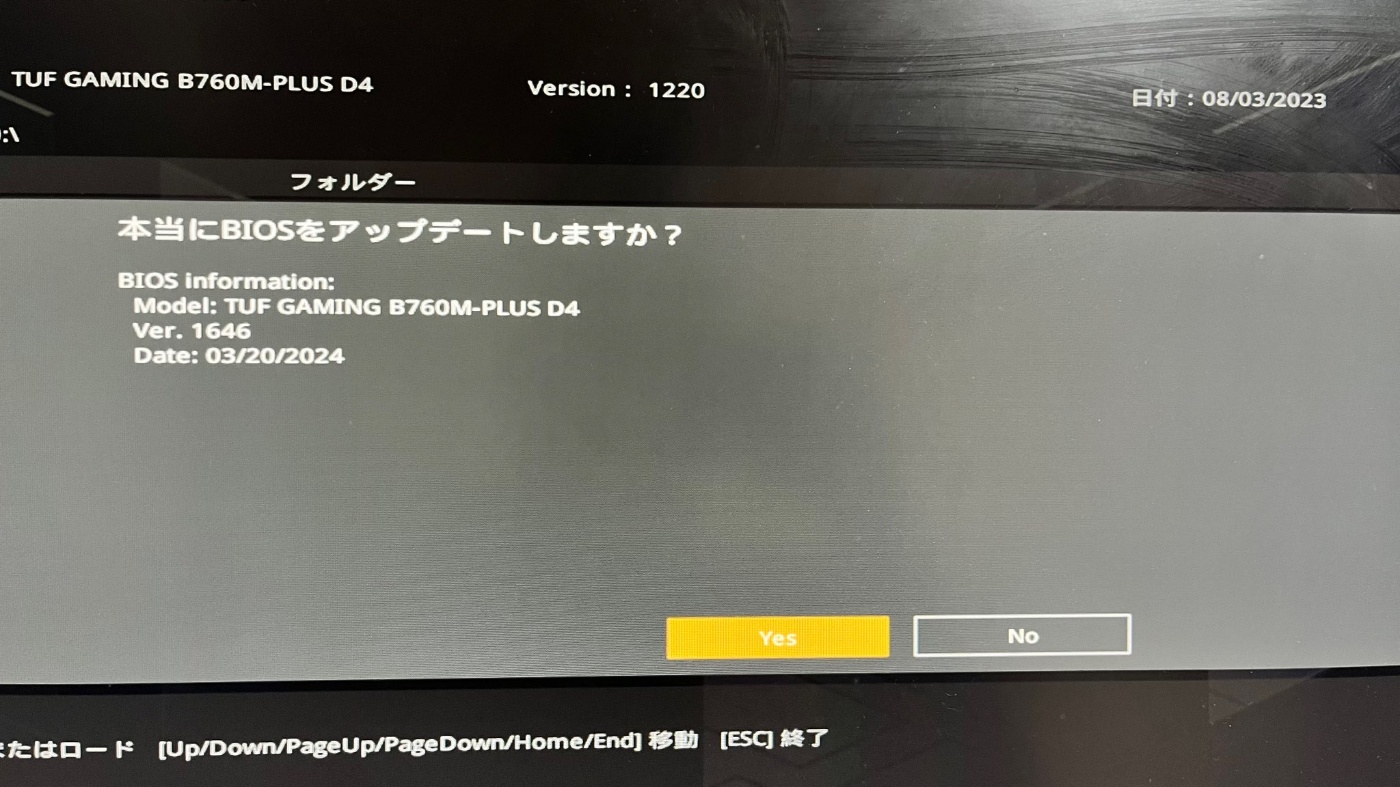
しばらく待つ↓
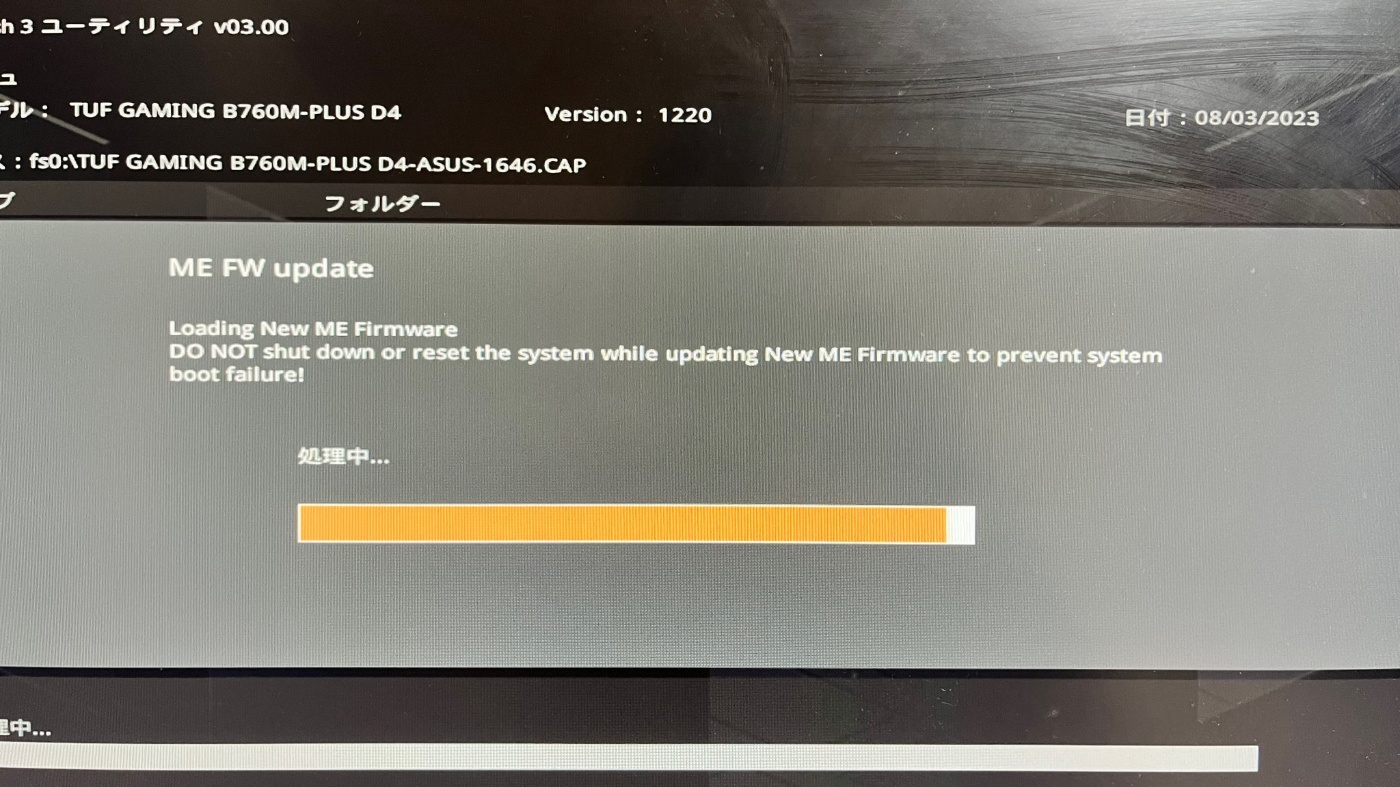
もっと待つ↓
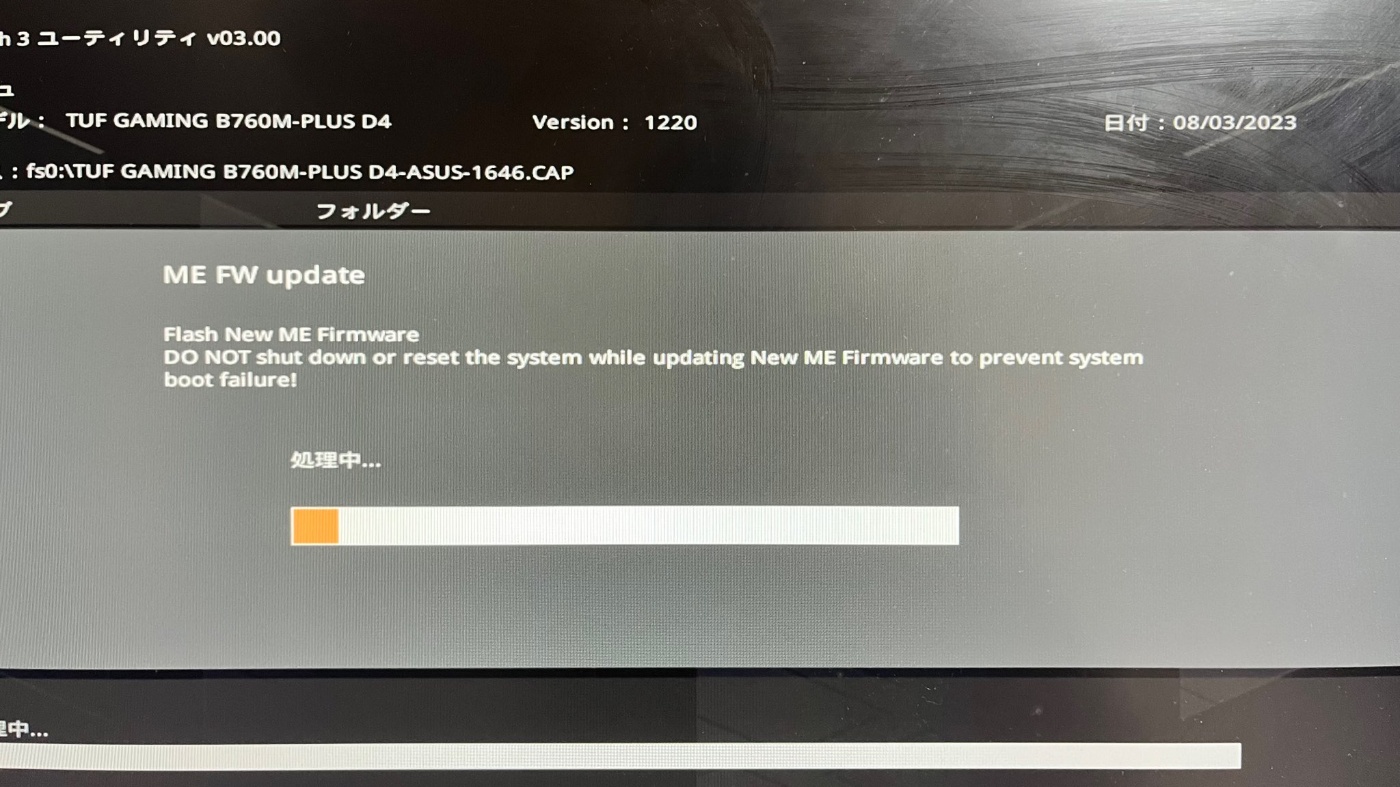
インストールされるまで待つとPCが再起動されるので再度BIOS画面に入る
アップデート後の確認
バージョンがダウンロードしたものに切り替わっていれば成功です。
お疲れさまでした。
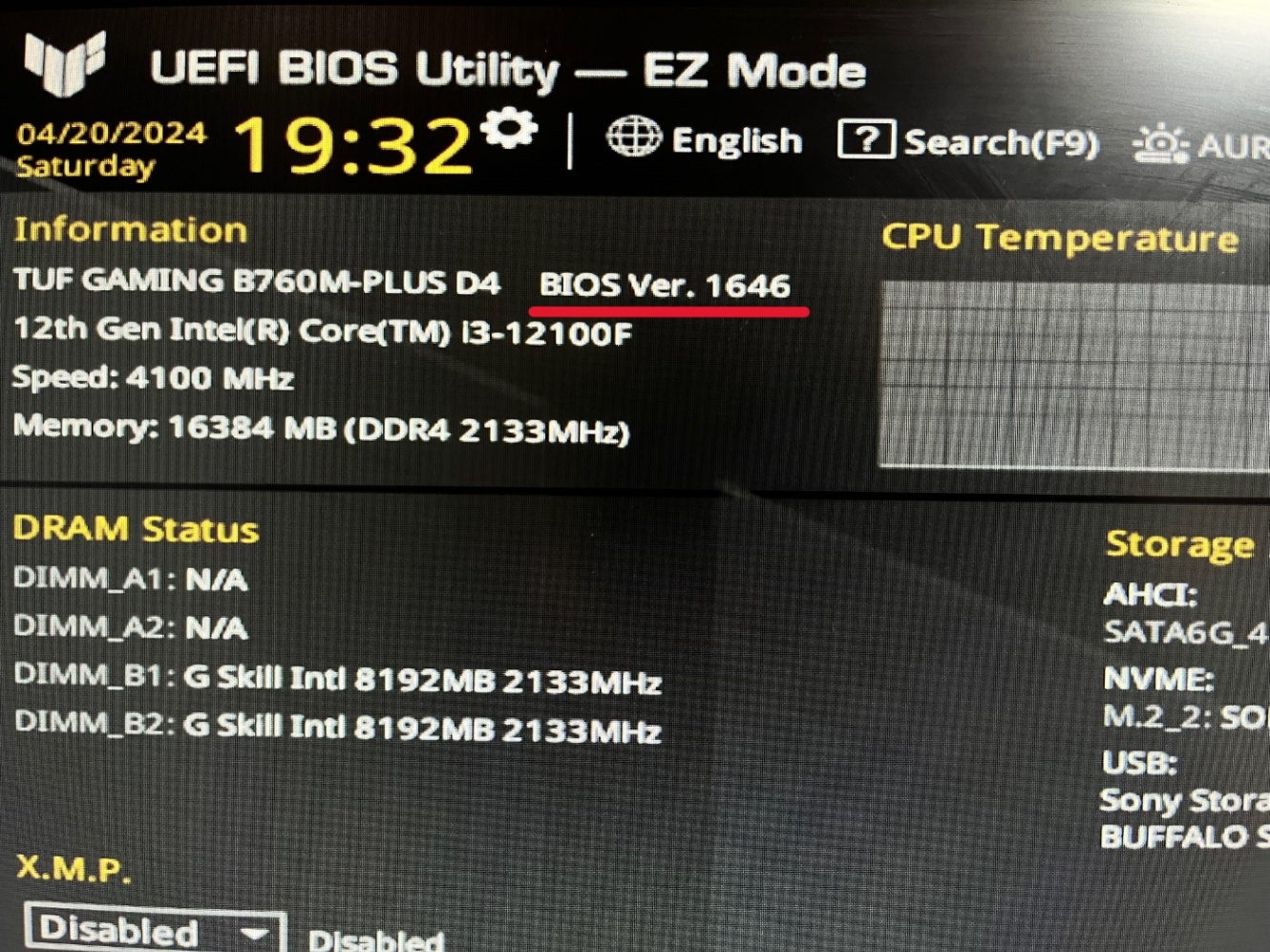
まとめ
最近のPCメーカーさんは、BIOSアップデートを推奨している場合も多く手順等覚えておいても損はないと思います。
ただし、各自自己責任でお願いいたします。
なお、記事内の作業PCは株式会社ヘッドウォータースの資産ではなく、私個人が使用しているPCになります。
Discussion
初めての自作PCでbiosで困ってた所この内容でうまく更新ができました。
メーカーのサイトより理解しやすく丁寧な説明で本当に助かりました。
お役に立てて幸いですmm